Menampilkan pengisian daya tetapi persentase Baterai tidak meningkat
Jika komputer Anda menunjukkan pengisi daya sedang dicolokkan namun persentase baterai tidak meningkat, itu mungkin karena kegagalan fungsi perangkat lunak atau baterai mungkin terlalu tua dan mungkin mengisi daya terlalu lambat. Mungkin juga pengisi daya itu sendiri rusak dan Anda mungkin perlu menggantinya. Artikel ini membahas masalah dan menawarkan beberapa tip pemecahan masalah saat menunjukkan pengisian daya, tetapi persentase baterai tidak meningkat.

Menampilkan pengisian daya tetapi persentase Baterai tidak meningkat(Battery)
Terkadang memulai ulang laptop dapat memperbaiki masalah. Cukup(Simply) matikan laptop Anda saat masih dalam mode pengisian daya. Mulai ulang(Restart) dan lihat apakah itu membantu. Jika tidak, ikuti metode yang diberikan. Salah satunya mungkin bekerja untuk Anda jika persentase baterai Anda tidak meningkat.
Hard Reset perangkat Windows 10
Soft reset adalah tempat Anda menggunakan opsi Reset This PC untuk mereset Windows 10 Anda . Tetapi kami tidak mengatur ulang OS Windows 10 di sini. Kami mengatur ulang perangkat yang menjalankan sistem operasi. Ini disebut hard reset.
Untuk hard reset perangkat Windows(Windows 10) 10-
- Cabut pengisi daya
- Matikan laptop
- Buka bagian belakang mesin dan lepaskan baterainya
- Sambil menjauhkan baterai dari mesin, tekan dan tahan tombol daya perangkat setidaknya selama 30 detik untuk mengosongkan kapasitor sepenuhnya
- Pasang kembali baterai ke dalam slotnya
- Nyalakan perangkat
- Colokkan pengisi daya
Lihat apakah langkah-langkah di atas membantu. Jika masih menunjukkan pengisian tetapi persentase baterai tidak meningkat, Anda mungkin ingin memeriksa metode selanjutnya
Copot driver perangkat baterai dan instal ulang
Ini bisa menjadi kasus driver perangkat yang salah atau rusak. Instal ulang mungkin memperbaikinya.
- Cabut pengisi daya
- Buka Pengelola Perangkat(Device Manager) dari Menu WinX(WinX Menu)
- Perluas(Expand) semua entri di Pengelola Perangkat(Device Manager)
- Perluas Baterai
- Klik Copot pemasangan(Click Uninstall) untuk semua entri Adaptor(Adapter) atau Baterai yang Anda lihat di sana(Battery)
- Komputer Anda akan meminta konfirmasi, dan Anda cukup menekan tombol Enter
- Setelah driver perangkat untuk baterai dilepas, restart komputer Anda
- Saat restart, datang ke sini lagi, klik kanan pada Baterai(Battery) dan pilih Pindai Perubahan Perangkat Keras(Scan for Hardware Changes)
- Komputer Anda akan secara otomatis mencari driver perangkat baterai dan menginstalnya.
- Colokkan pengisi daya dan lihat apakah masalahnya telah diperbaiki.
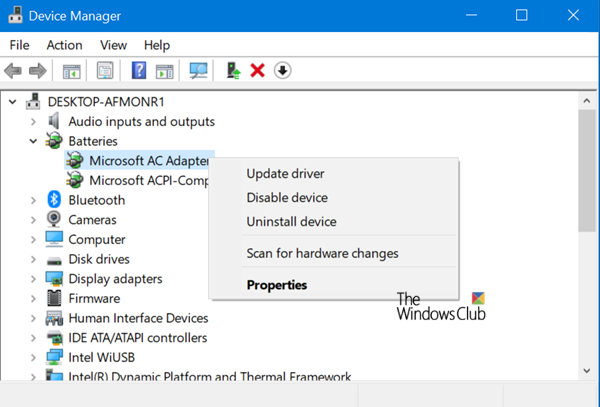
Anda mungkin ingin memeriksa pengisi daya Anda juga. Jika Anda bisa, dapatkan pengisi daya lain dari teman atau toko dan lihat apakah mengganti pengisi daya membantu. Jika ya, bagus. Jika tidak, bisa jadi kasus Windows 10 rusak yang bisa diperbaiki dengan menjalankan opsi Reset This PC dari Settings.(Reset This PC)(Reset This PC)
Jika tidak ada metode di atas yang berhasil, baterai mungkin rusak. Pertimbangkan untuk menggantinya.
Baca terkait(Related read) : Baterai laptop Windows 10 mengisi daya dengan lambat(Windows 10 laptop Battery charging slowly) .
Related posts
Bagaimana cara mengisi Laptop tanpa Charger?
Best Battery monitor, Analytics & Stats Apps untuk Windows 10
Best Laptop Battery Test software & Diagnostic tools untuk Windows 10
Battery Limiter software gratis untuk Windows 10
Cara Memeriksa Battery level Menggunakan Command line di Windows 11/10
BATEXPERT: GRATIS Laptop Battery Monitoring Software UNTUK Windows 10
Change Critical Level & Low Level Battery Action di Windows 11/10
Cara Background Sync menonaktifkan untuk Server ketika di Battery Power
Nonaktifkan Security Intelligence Updates saat berjalan pada Battery Power
Tidak ada baterai yang terdeteksi pada laptop Windows 10
Create Baterai Laptop Penuh charge notification pada Windows 11/10
Rendah battery notification tidak berfungsi di Windows 10
Fix Surface Book 2 Battery Drain issue Selama Gaming, Sleeping, VR
Atur Windows untuk Memutar Suara Alarm Saat Mencapai Baterai Rendah atau Kritis
Laptop mengatakan Locking maka Shuts mati dan tidak mau hidup
Stop Devices Ketika Screen mati untuk membantu menghemat baterai di Windows 10
Cara Mengkalibrasi Baterai Ponsel Android untuk Pembacaan Daya yang Akurat
Cara Mengaktifkan atau Menonaktifkan Battery Saver di Windows 10
Cara Mengaktifkan Sisa Battery Time di Windows 10
Apa yang terjadi ketika baterai terisi penuh tetapi masih terhubung?
